
Оглавление:
- Автор John Day [email protected].
- Public 2024-01-30 11:49.
- Последнее изменение 2025-01-23 15:04.



Проекты Fusion 360 »
Эта скульптура была вдохновлена работами Мохита Бхойта. Он создал несколько очень интересных электрических деталей, которые размещает как на своем веб-сайте, так и в инстраграмме. Я определенно рекомендую ознакомиться с его работами. Я видел его дизайн Tie Fighter и подумал, что было бы очень весело попытаться сделать версию X-Wing.
Запасы
Материалы:
Электрооборудование:
- Arduino Nano (ATMega328P)
- Дисплей SSD1306 OLED 128x64
- Модуль DS3231 RTC
- Рассеянные красные светодиоды
- Ясные красные светодиоды
- Резисторы 220 Ом
- Оратор
- Транзистор
- USB-кабель
- Ползунковые переключатели для монтажа на панели
- Посеребренный провод (20AWG)
Разное:
- Ореховое дерево
- Датская нефть
- Чувствовала
- Горячий клей
- Маленькие винты
Инструменты:
- Паяльник и припой
- Паяльная лампа
- Пистолет для горячего клея
- Универсальный нож
- Кусачки
- Плоскогубцы
- Дрель
- Сверла
- Ленточная пила
- Шлифовальная машина и наждачная бумага
- USB-кабель
- Рука помощи
- Отвертка
- Липкий клей
Шаг 1: Подготовка провода и деталей
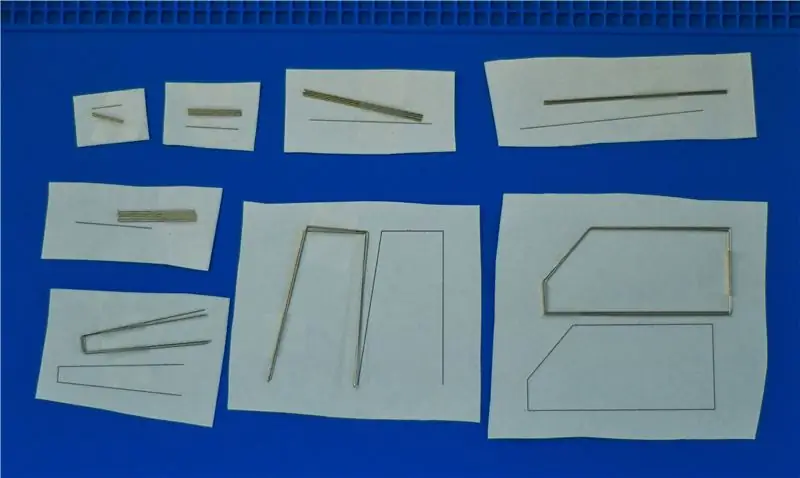

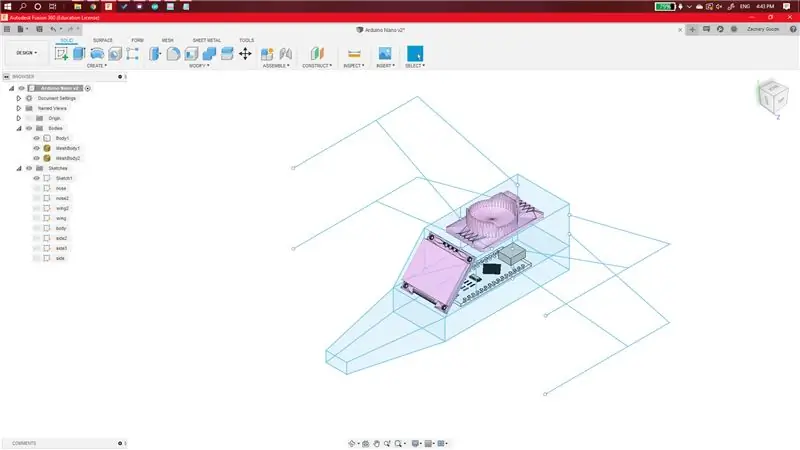
Чтобы проволоку можно было использовать, ее сначала нужно было выпрямить. Я обнаружил, что дрель и плоскогубцы творит чудеса. Прежде чем что-либо паять, я вырезал кусочки по размеру и придал им желаемую форму. Для каждой из частей я включил файл DXF и файл Fusion360, который использовался в качестве справочного материала для сборки. Обязательно распечатайте файл DXF в масштабе 1: 1. Количество каждой части указано в названии файла (например, 4x означает, что вам нужно четыре таких части). Чтобы получить хороший острый изгиб, возьмите проволоку плоскогубцами и согните ее прямо в том месте, где она держится.
Решил собрать корпус в несколько этапов. Это ядро, нос / двигатель и крылья. Хотя это и не обязательно, это порядок сборки, который я нашел наиболее легким, когда разобрался с ним.
Шаг 2: Сборка сердечника
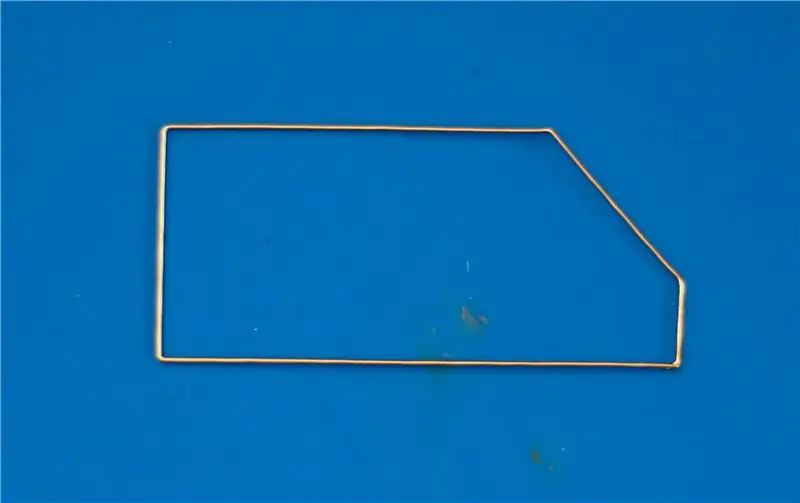
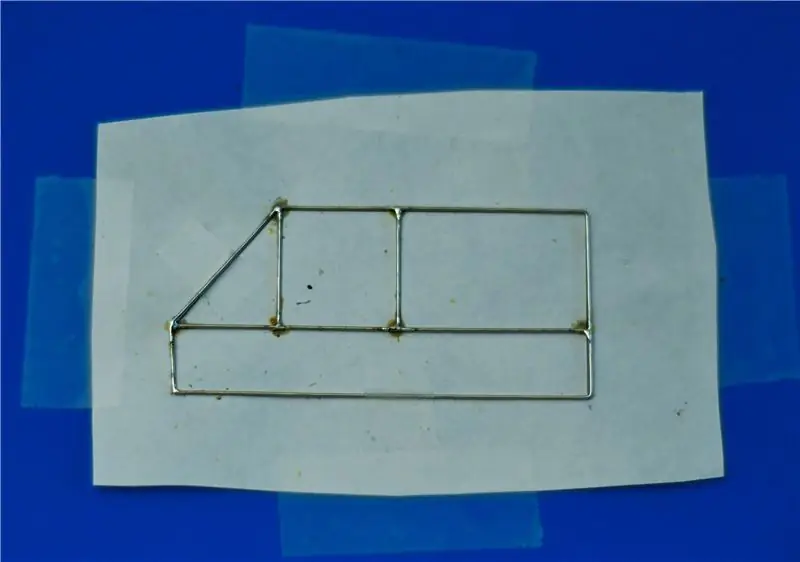


Первым шагом в сборке сердечника является пайка основной части корпуса в закрытом состоянии. Это изделие с наибольшим количеством изгибов. Затем припаяйте детали, которые также должны быть сбоку. Каждая боковая часть включает одну сторону, две стороны2 и одну сторону3. Используя прилагаемый трафарет DXF, спаяйте их вместе, как показано на рисунке выше.
Чтобы прикрепить две боковые части друг к другу, я спаял части корпуса в каждой из вершин боковых панелей. Частей тела семь. Я начал с выполнения двух упражнений на спине, чтобы сделать его устойчивым, а затем продвинулся вперед.
После сборки формы я добавил провод к контактам заземления Arduino Nano и подключил его к середине рамы. Вся рама используется в качестве заземляющего слоя для схемы. Он должен располагаться по центру кадра, ближе к задней части корабля. После того, как я припаял Arduino к раме, я подготовил экран, который нужно добавить. Единственный шаг, который требовался для этого, - это добавить кусок провода к контакту заземления. Затем этот кусок проволоки припаивается к раме, так что экран устанавливается на скошенной стороне. Провода для вывода SDA идут к A4 на Arduino, SCL подключаются к A5, а 5V идет к 5V. Добавление модуля DS3231 в Arduino - аналогичный процесс для экрана. Припаяйте заземляющий провод к раме, а затем согните его под тем же углом к наклонному краю. Линии данных и питания подключаются к линиям экрана, подключенным к одним и тем же контактам на Arduino.
Динамик подключается немного иначе, чем DS3231 и OLED-экран. Первый шаг - припаять транзистор к одной стороне динамика. Я поставил динамик на днище корабля, ближе к носу. Сторона динамика, к которой не подключен транзитор, подключается к каркасу, заземляя его. Средний вывод транзистора подключен к выводу 10 на Arduino. Последний оставшийся вывод транзистора подключен к той же линии 5 В, что и DS3231 и OLED-экран.
Шаг 3: Делаем нос и двигатели




Я включаю светодиоды двигателя перед тем, как засунуть нос, но на самом деле не имеет значения, в каком порядке они загораются. Для отдельных светодиодов двигателя я добавил резистор 220 Ом к катоду светодиода, а другой конец этого резистора - к углу на задней стороне корпуса (эти резисторы не нужны, я добавил их в последнюю очередь). Двигатели управляются двумя контактами вместо четырех, так как динамик использует два из трех таймеров, оставляя только один для ШИМ. Я подключил аноды по диагонали (верхний правый нижний левый и наоборот), а затем к двум аналоговым контактам записи соответственно. Два контакта, которые я использовал для двигателей, были контактами 5 и 6.
Чтобы прикрепить нос к основному телу, я прикрепил две большие носовые части к передней части тела. При этом я старался прикрепить их под максимально симметричным углом. После того, как они были достаточно хорошо прикреплены, используйте меньшие отрезанные части носа, чтобы лучше разделить их на кончике и закончить форму тела.
Шаг 4: Делаем крылья
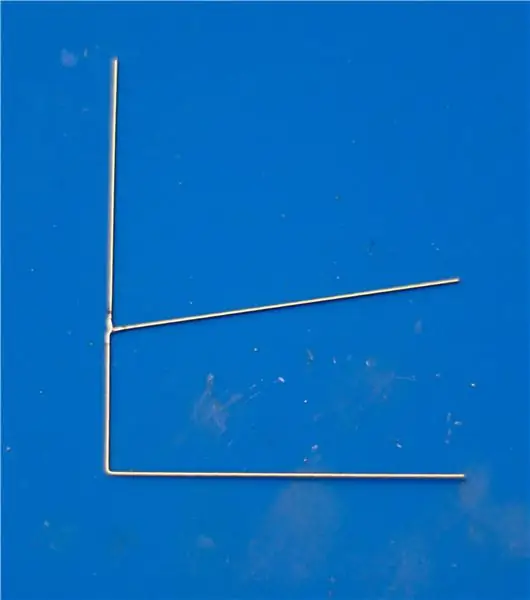
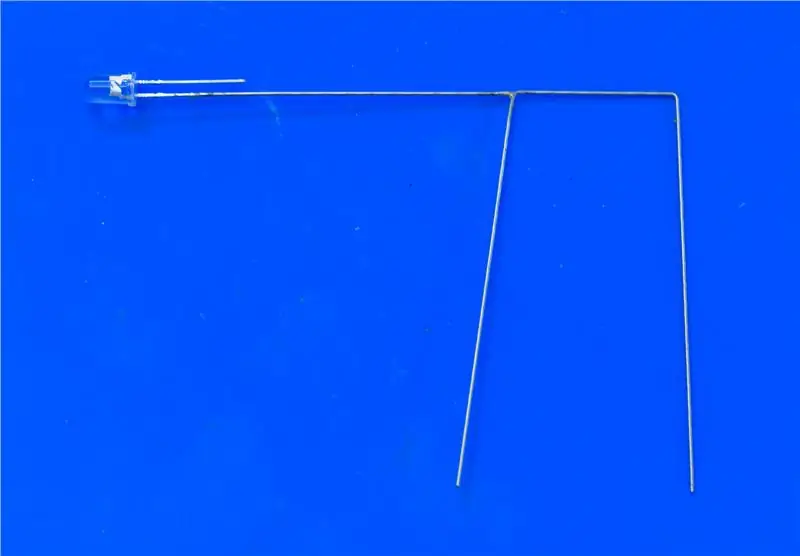

Перед тем, как прикрепить крылья к раме, я спаял две части крыла вместе, как показано на первом изображении. Затем я припаял катод светодиода к концу крыла. Что мне показалось самым простым для прикрепления их к сборке, так это делать это по одному. Прикрепляя крылья, я ставил их под углом примерно 10 градусов. Присоедините крылья, а затем присоедините второй провод к аноду светодиода, а затем к резистору, прикрепленному к выводу 4 Arduino. Все светодиоды на конце крыла подключены к одному и тому же выводу Arduino через резистор.
Шаг 5: Изготовление и установка основания




Используя ленточную пилу, я отрезаю кусок ореховой доски размером примерно 2 x 2 дюйма. Грецкий орех, который я использовал, имел толщину около 3/4 дюйма. Хотя вы можете использовать и толще этого, я не рекомендую использовать его тоньше. Затем я скругил углы и очистил края с помощью ленточной шлифовальной машины и некоторой ручной шлифовки. выдолбил основание куска дерева с помощью сверлильного станка. Это также можно сделать с помощью долота. Внутренняя часть не должна быть идеальной, так как ее никогда не будет видно. Я просверлил отверстие в задней части для USB-кабель и прямоугольное отверстие для переключателей. Для прямоугольного отверстия я просверлил его и затем довел до нужной формы с помощью ювелирной пилы и напильников.
Чтобы установить X-Wing на основание, я добавил провода к его нижней части, подключенные к штырю VIN, раме (рама заземлена), штырю 2 и штырьку 7. Используя сверло диаметром 1 мм, я просверлил отверстия для них в отверстиях. верхняя часть деревянной детали. Я подключил переключатели к контактам 2 и 7. Я подключил каждую сторону переключателей к 5V и заземлению. Линии заземления и 5 В каркаса затем подключаются к проводам 5 В и заземления USB-кабеля. Чтобы USB-кабель надежно закрепился в основании, я завязал на нем узел.
Припаяв разъемы между собой, я залил основу горячим клеем. Это служит для изоляции всех проводов и удержания их на месте. Убедитесь, что клей образует ровную поверхность, заподлицо с нижней частью основы. После того, как клей остынет, я приклеила кусок фетра липким клеем. После высыхания клея отрежьте войлок до нужного размера с помощью универсального лезвия.
Шаг 6: Установка времени DS3231
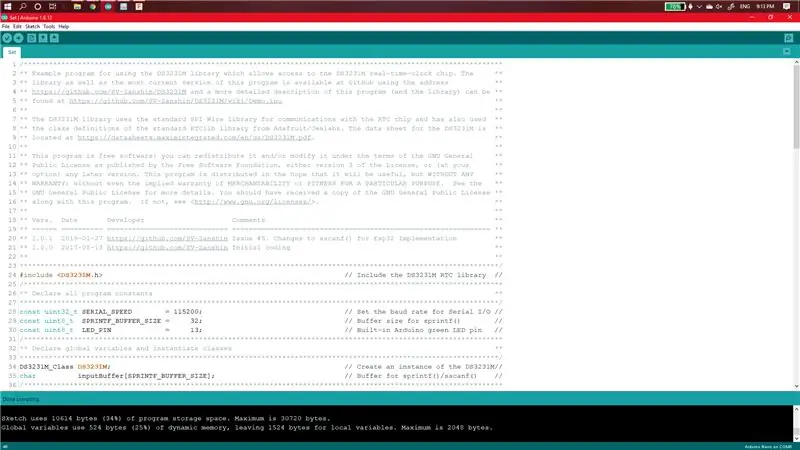
Чтобы установить время DS3231, я использовал пример скетча из библиотеки DS3231 и монитора последовательного порта. Так же, как если бы вы программируете Arduino, подключите его к компьютеру и загрузите прилагаемый скетч. Откройте монитор последовательного порта и введите команду SETDATE гггг-мм-дд чч: мм: сс
yyyy соответствует году, mm соответствует месяцу, dd соответствует дню, hh соответствует часу (в 24-часовом формате), mm соответствует минутам, а ss соответствует секундам.
При установке времени убедитесь, что в модуль DS3231 вставлена батарея, чтобы сохранить время при отключении питания.
Шаг 7: программирование Arduino
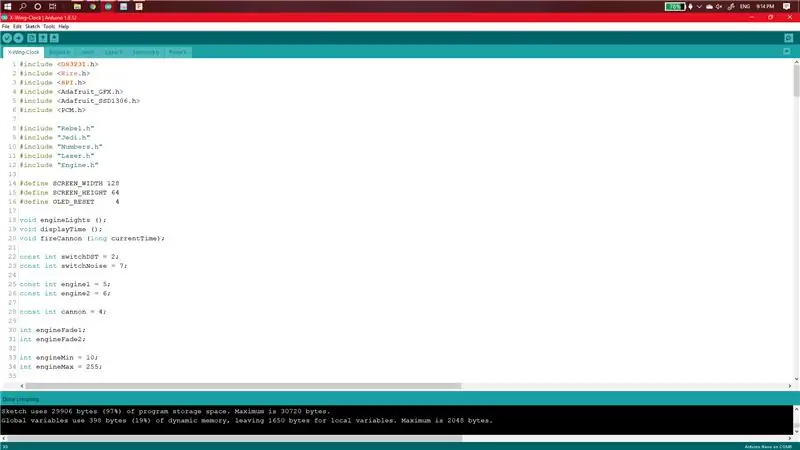
Чтобы запрограммировать Arduino, подключите его к компьютеру с помощью кабеля mini USB. Распакуйте файл rar и откройте его в Arduino. Убедитесь, что все файлы находятся в папке под названием X-Wing-Clock. Существуют и другие файлы, кроме ino, и они должны находиться в той же папке, что и ino. После проверки загрузите код в Arduino.
Шаг 8: Эксплуатация

В конструкцию этих часов я включил два переключателя. Один переключатель включает / выключает динамик, а другой используется для индикации перехода на летнее время.
Динамик используется для звуковых эффектов, которые я хотел добавить для дополнительного эффекта. Первый звук - это шум двигателя, который воспроизводится случайным образом каждые десять-шестьдесят минут. Другой эффект связан с «лазерами» и представляет собой лазерный шум. Он играет в ноль минут, пятнадцать минут, тридцать минут и сорок пять минут. «Лазеры» пульсируют со звуком, когда он играет.


Второй приз в космическом соревновании
Рекомендуемые:
Часы Vortex: наручные часы с зеркалом бесконечности: 10 шагов (с изображениями)

Часы Vortex: наручные часы с зеркалом бесконечности: целью этого проекта было создание носимой версии зеркальных часов бесконечности. Он использует свои светодиоды RGB для индикации времени, назначая часы, минуты и секунды красным, зеленым и синим светам соответственно и перекрывая эти оттенки t
Фотохромные часы и светящиеся в темноте часы: 12 шагов (с изображениями)

Фотохромные часы и часы, светящиеся в темноте: в этих часах используется специально созданный 4-значный 7-сегментный дисплей, сделанный из ультрафиолетовых светодиодов. Перед дисплеем размещается экран, который состоит либо из фосфоресцирующего («светится в темноте»), либо из фотохромного материала. Загорается кнопка вверху
C51 4-битные электронные часы - деревянные часы: 15 шагов (с изображениями)

C51 4-битные электронные часы - деревянные часы: у меня было немного свободного времени на этих выходных, поэтому я собрал эти 4-битные электронные цифровые часы DIY за 2,40 австралийских долларов, которые я недавно купил на AliExpress
Часы Gixie: самые красивые часы со светящейся трубкой: 4 шага

Часы Gixie: самые красивые часы Glow Tube: мне очень нравятся часы Nixie Tube, но они слишком дороги, я не могу их себе позволить. Итак, я потратил полгода на создание этих часов Gixie Clock. Gixie Clock достигается за счет использования освещения ws2812 для создания акрилового света. Я делаю все возможное, чтобы сделать трубку RGB тоньше
Создайте настоящие часы с боем колокола для вашего ПК и часы с огнетушителем: 3 шага (с изображениями)

Создайте настоящие часы с боем колокола для вашего ПК и часы с огнетушителем: медный колокол, маленькое реле, еще несколько вещей и настоящий колокол могут пробить часы на вашем рабочем столе. Хотя этот проект работает на Windows и Mac OS X тоже, я решил установить Ubuntu Linux на ПК, который я нашел в мусорном ведре, и поработать над этим: у меня никогда не было
